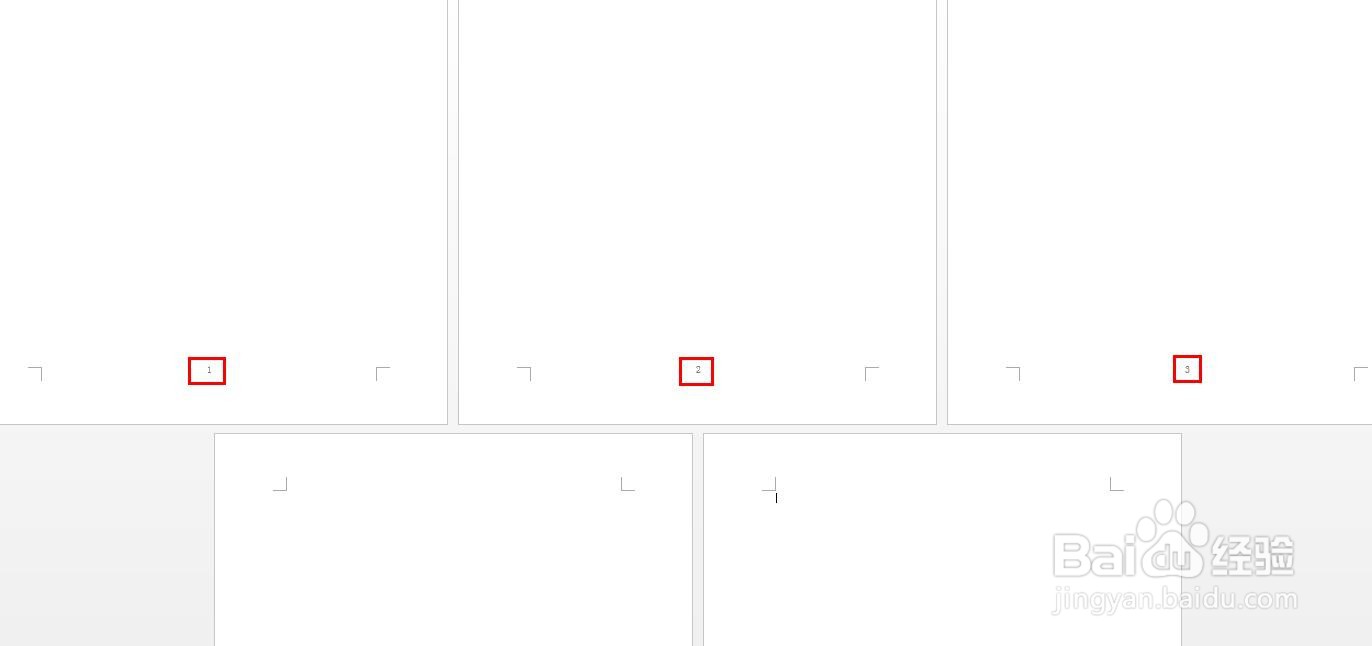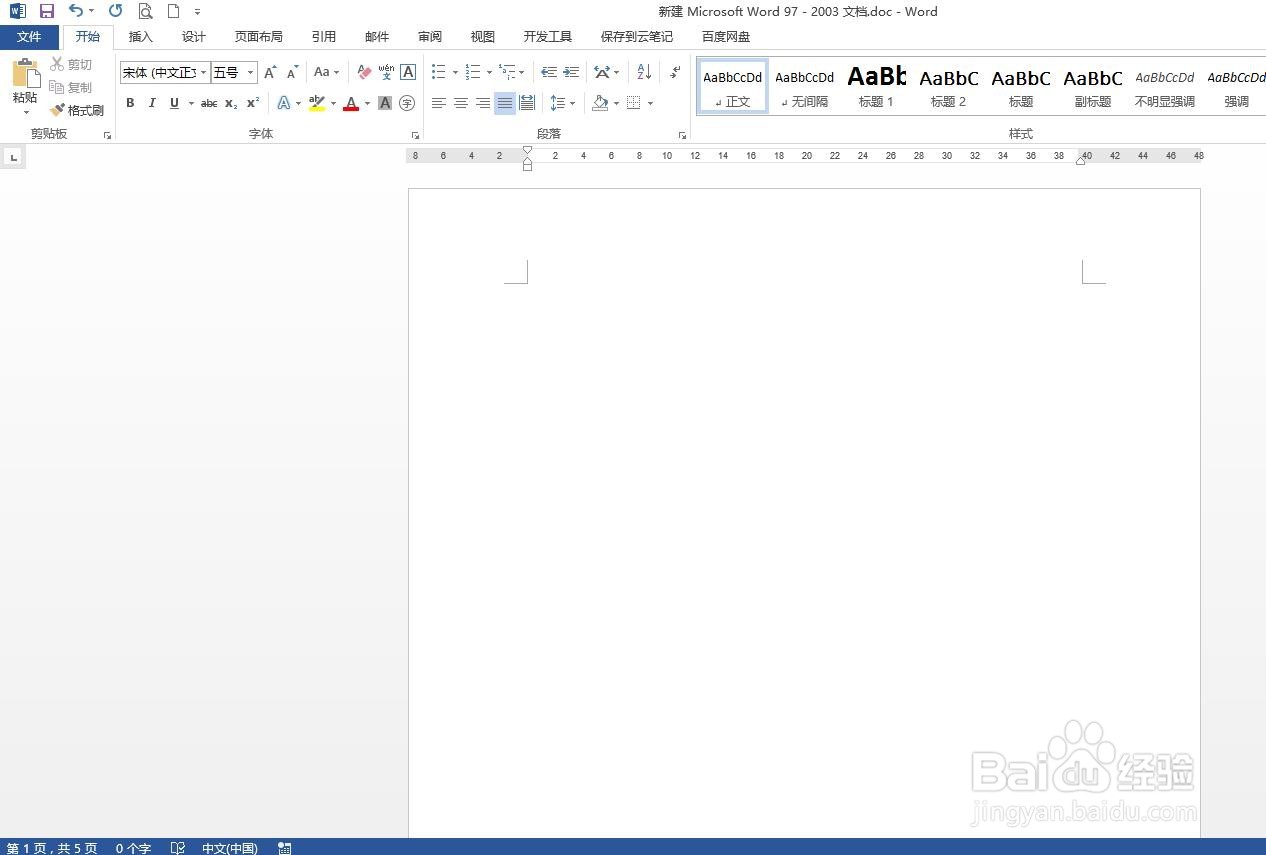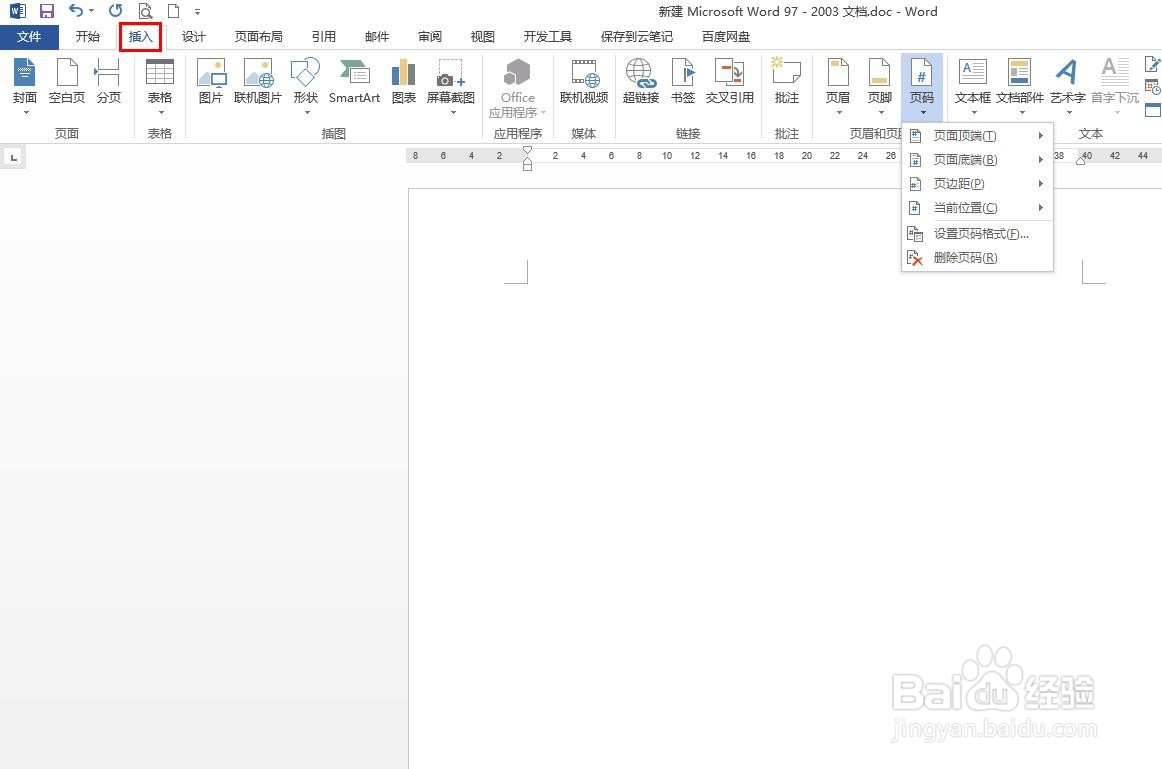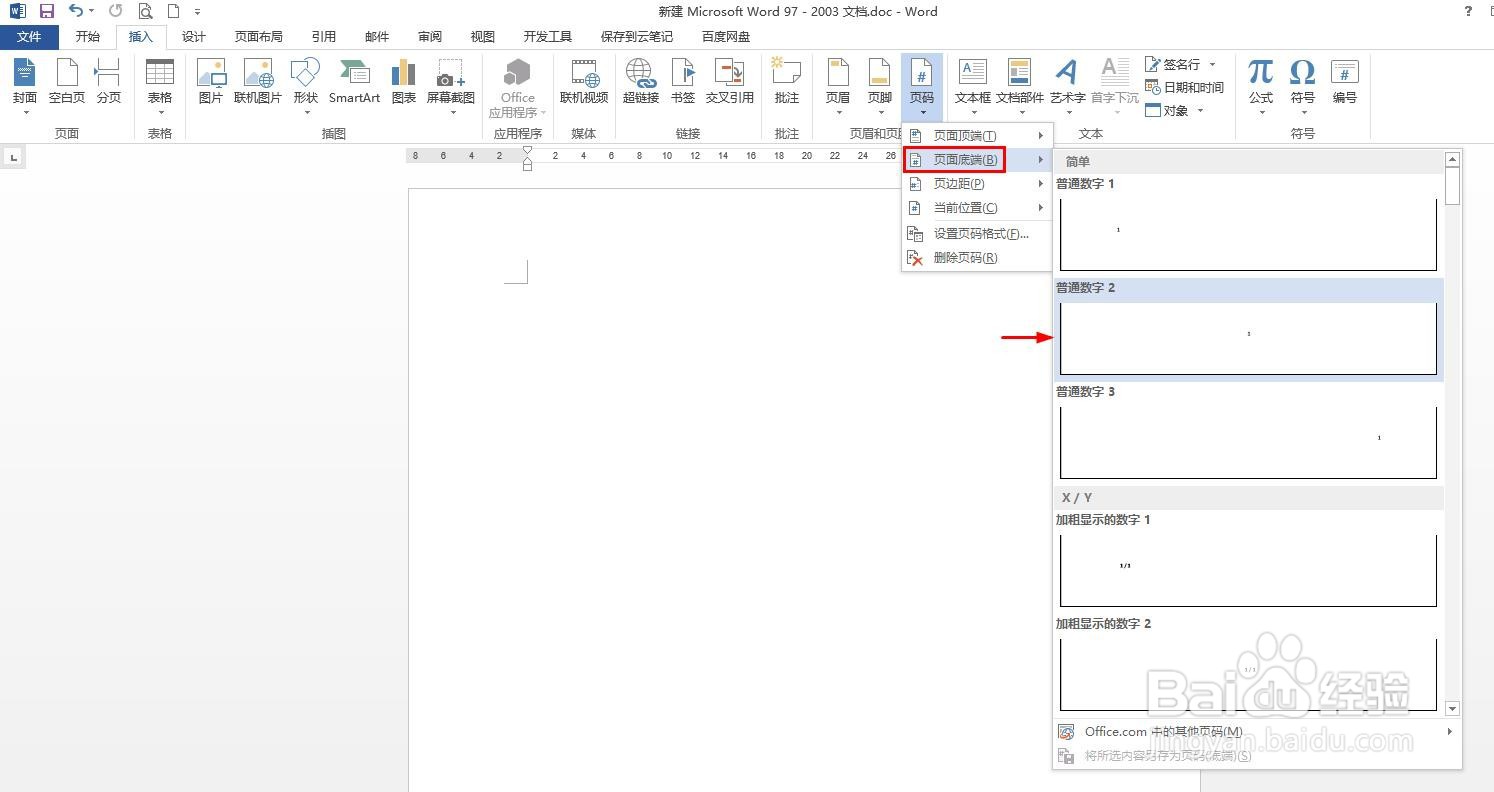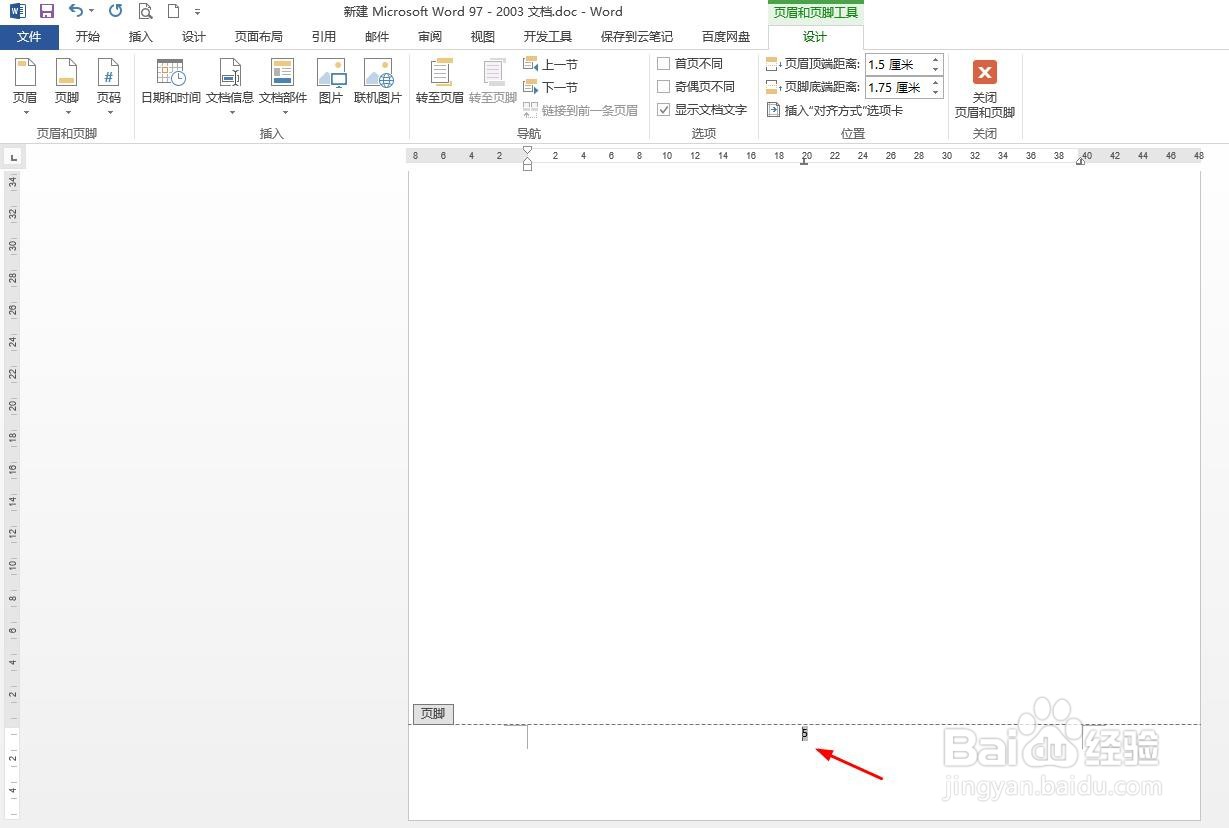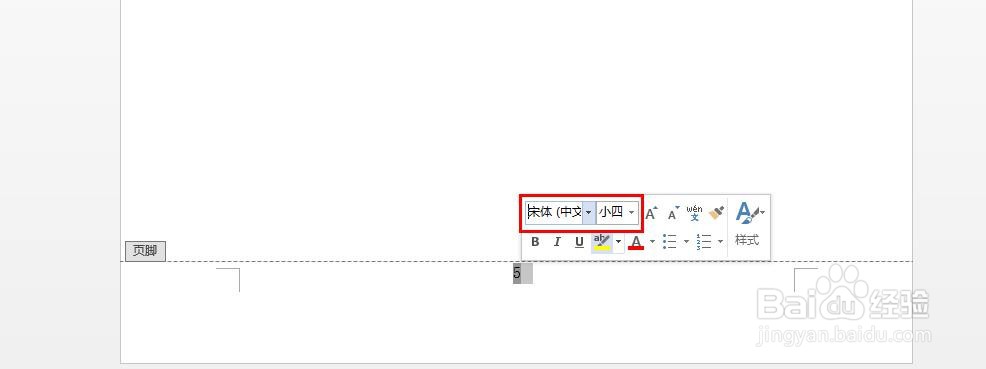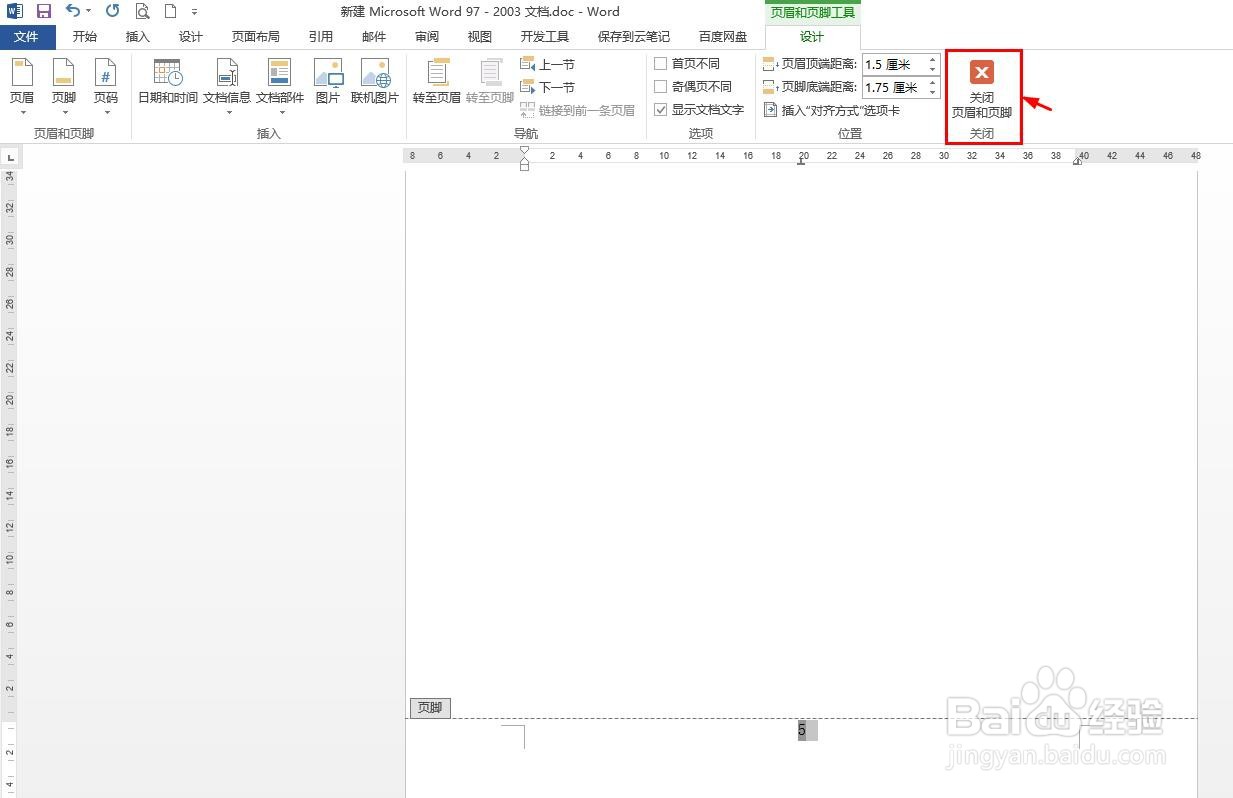怎样在word文档中加页码
对于多页的word文档,我们需要给文档加上页码才更加芯虹弋鹑清晰明了,那么怎样在word文档中加页码呢?下面就来介绍一下在word文档中加页码的方法,希望对你有所帮助。
工具/原料
软件版本:Microsoft Office Word
操作系统:win7系统
怎样在word文档中加页码
1、第一步:打开一个需要添加页码的word文档。
2、第二步:我们切换至“插入”菜单中,单击“页码”下方的小三角,会出现下列菜单,我们可以根据需要对页码进行设置。
3、第三步:我们这里选择“页面底端”,选择页码居中显示。
4、第四步:如下图所示,word文档中下方中间位置显示页码。
5、第五步:我们选中页码,会出现一个简单的设置框,根据需要设置页码的字体、字号和颜色即可。
6、第六步:页码设置完成后,单击“关闭页眉和页脚”按钮,完成操作。
声明:本网站引用、摘录或转载内容仅供网站访问者交流或参考,不代表本站立场,如存在版权或非法内容,请联系站长删除,联系邮箱:site.kefu@qq.com。
阅读量:39
阅读量:74
阅读量:92
阅读量:26
阅读量:75